ESET Endpoint Antivirus ile çalışma
ESET Endpoint Antivirus ayarları seçenekleri bilgisayarınızın, web ve e-posta adresinizin koruma düzeylerini ayarlamanıza olanak verir.
ESET PROTECT veya ESET Security Management Center Web Konsolu'nda bir ilke oluştururken her ayar için bayrak seçebilirsiniz. Zorla bayrağına sahip ayarlar önceliklidir ve daha sonraki bir ilke tarafından üzerine yazılamaz (daha sonraki ilke Zorla bayrağına sahip olsa dahi). Bu sayede bu ayarın değiştirilmemesi sağlanır (ör. kullanıcı veya birleşme sırasında daha sonraki ilkeler tarafından). Daha fazla bilgi için ESET PROTECT Çevrimiçi yardımdaki Bayraklar bölümüne bakın. |
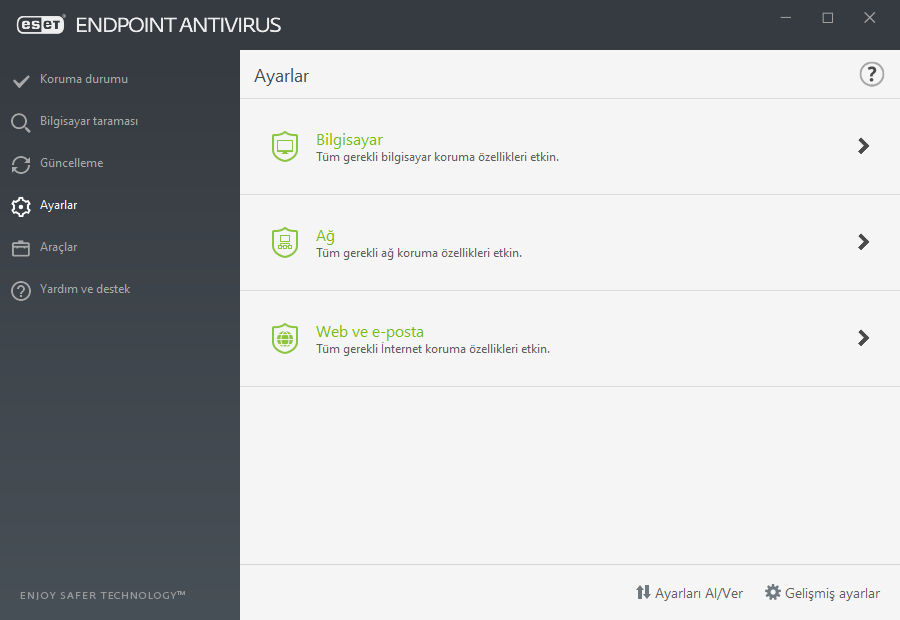
Ayarlar menüsünde aşağıdaki bölümler bulunur:
•Bilgisayar
•Ağ
•Web ve E-posta
Bilgisayar bölümü, şu bileşenleri etkinleştirmenize veya devre dışı bırakmanıza olanak sağlar:
•Gerçek zamanlı dosya sistemi koruması – Tüm dosyalar açıldığında, oluşturulduğunda ve çalıştırıldığında kötü amaçlı koda karşı taranır.
•Cihaz kontrolü – Otomatik aygıt (CD/DVD/USB/...) denetimi sağlar. Bu modül genişletilmiş filtreleri/izinleri engellemenize veya ayarlamanıza ve bir kullanıcının belirli bir aygıta erişip erişemeyeceğini ve bu aygıtla çalışıp çalışamayacağını tanımlamanıza olanak sağlar.
•Host Intrusion Prevention System (HIPS) – HIPS sistemi işletim sisteminde meydana gelen olayları izler ve bunlara özelleştirilmiş bir kurallar kümesine göre yanıt verir.
•Gelişmiş bellek tarayıcı - gizleme veya şifreleme kullanarak kötü amaçlı yazılım önleyici ürünler tarafından algılanmaktan kurtulmak için tasarlanan kötü amaçlı yazılımlara karşı korumayı güçlendirmek için Exploit Engelleyici ile birlikte çalışır. Gelişmiş bellek tarayıcı varsayılan olarak etkindir. Sözlük'ten bu koruma türü hakkında daha fazla bilgi edinin.
•Exploit Engelleyici – Web tarayıcıları, PDF okuyucuları, e-posta istemcileri ve MS Office bileşenleri gibi yaygın olarak açıklarından yararlanılan uygulama türlerini desteklemek üzere tasarlanmıştır. Exploit Engelleyici varsayılan olarak etkindir. Sözlük'ten bu koruma türü hakkında daha fazla bilgi edinin.
•Fidye Yazılımı Koruması HIPS özelliğinin bir parçası olarak çalışan başka bir koruma katmanıdır. Ransomware korumasının çalışması için ESET LiveGrid® bilinirlik sistemini etkinleştirmeniz gerekir. Burada bu koruma türü hakkında daha fazla bilgi edinin.
•Sunum modu – Yazılımlarını kesintisiz olarak kullanabilmeyi talep eden, açılır pencerelerle rahatsız edilmek istemeyen ve CPU kullanımının en aza inmesini isteyen kullanıcılara yönelik bir özelliktir. Sunum modu etkinleştirildikten sonra bir uyarı iletisi (olası güvenlik riski) alırsınız ve ana program penceresi turuncu renge döner.
Ağ koruması bölümü, Ağ saldırısı korumasını (IDS) ve Botnet korumasını yapılandırmanıza izin verir.
Web ve e-posta koruması ayarları, şu bileşenleri etkinleştirmenize veya devre dışı bırakmanıza olanak sağlar:
•Web erişimi koruması – Etkinleştirilirse, HTTP veya HTTPS üzerinden iletilen tüm trafik kötü amaçlı yazılım için taranır.
•E-posta istemci koruması – POP3 ve IMAP protokolü üzerinden alınan iletişimi izler.
•Kimlik avı koruması- Yasal olmayan web sitelerinin yasal gibi görünerek parolalarınızı, banka verilerinizi ve diğer hassas bilgileri edinme girişimlerine karşı sizi korur.
Ayrı ayrı modülleri geçici olarak devre dışı bırakmak için istenilen modülün yanındaki yeşil anahtar ![]() tıklatılır. Bu işlemin bilgisayarınızın korunma düzeyini düşürebileceğini unutmayın.
tıklatılır. Bu işlemin bilgisayarınızın korunma düzeyini düşürebileceğini unutmayın.
Devre dışı bırakılan güvenlik bileşeninin korumasını yeniden etkinleştirmek için bileşenin yeniden etkinleştirildiğini gösteren kırmızı anahtar ![]() tıklatılır.
tıklatılır.
ESET PROTECT/ESMC ilkesi uygulandığında, belirli bir bileşenin yanındaki ![]() kilit simgesi görürsünüz. ESET Security Management Center veya ESET PROTECT tarafından uygulanan ilke, giriş yapan kullanıcı tarafından (ör. yönetici) kimlik doğrulamasının ardından yerel olarak üzerine yazılabilir. Daha fazla bilgi için ESET PROTECT Çevrimiçi yardım bölümüne bakın.
kilit simgesi görürsünüz. ESET Security Management Center veya ESET PROTECT tarafından uygulanan ilke, giriş yapan kullanıcı tarafından (ör. yönetici) kimlik doğrulamasının ardından yerel olarak üzerine yazılabilir. Daha fazla bilgi için ESET PROTECT Çevrimiçi yardım bölümüne bakın.
Bu şekilde devre dışı bırakılan tüm koruyucu önlemler bilgisayar yeniden başlatıldıktan sonra yeniden etkinleştirilir. |
Belirli bir güvenlik bileşenine ilişkin ayrıntılı ayarlara erişmek için herhangi bir bileşenin yanındaki dişli çarkı ![]() tıklayın.
tıklayın.
Ayarlar penceresinin alt kısmında ek seçenekler bulunur. .xml yapılandırma dosyası kullanarak ayar parametrelerini yüklemek veya mevcut ayar parametrelerini bir yapılandırma dosyasına kaydetmek için Ayarları İçe/Dışa Aktar öğesini kullanın. Daha ayrıntılı bilgi için lütfen Ayarları İçe/Dışa Aktarma bölümüne bakın.
Daha ayrıntılı seçenekler için Gelişmiş Ayarlar'ı tıklatın veya F5'e basın.
